Jak změnit počet akcí, které můžete vrátit zpět v LibreOffice

V programech LibreOffice můžete vrátit jednu akci za druhou ... do bodu. Výchozí počet akcí, které můžete vrátit zpět, je 100, ale toto číslo se snadno mění.
Tlačítko Zpět na panelu nástrojů umožňuje vybrat několik akcí, které chcete vrátit zpět, jak je znázorněno výše. Většina lidí nepotřebuje, aby bylo mnoho paměťových úkonů uložených v paměti a uložené akce pro vrácení dokumentu byly zrušeny po jeho zavření. Snížení počtu akcí, které můžete vrátit zpět, může uvolnit paměť a zvýšit výkon systému LibreOffice.
Chcete-li změnit počet akcí, které můžete vrátit zpět, změníte nastavení v předvolbách Konfigurace odborníka. Většina nastavení v nastaveních Expert Configuration (Konfigurace odborníků) není k dispozici na panelech nástrojů, v nabídkách nebo v dialogovém okně Možnosti.
POZNÁMKA: Dialog Konfigurace expertů umožňuje přístup, úpravy a ukládání předvoleb konfigurace, které mohou poškodit váš uživatelský profil LibreOffice. Některé předvolby Konfigurace odborníka mohou učinit uživatelský profil LibreOffice nestálý, nekonzistentní nebo dokonce nepoužitelný. Tyto preference nemění samotné programy LibreOffice; Při nastavení těchto předvoleb byste měli být velice opatrní.
Předvolby konfigurace expertů jsou přístupné prostřednictvím možností programu, takže otevřete libovolný program LibreOffice, například Writer, a přejděte do Nástroje> Možnosti
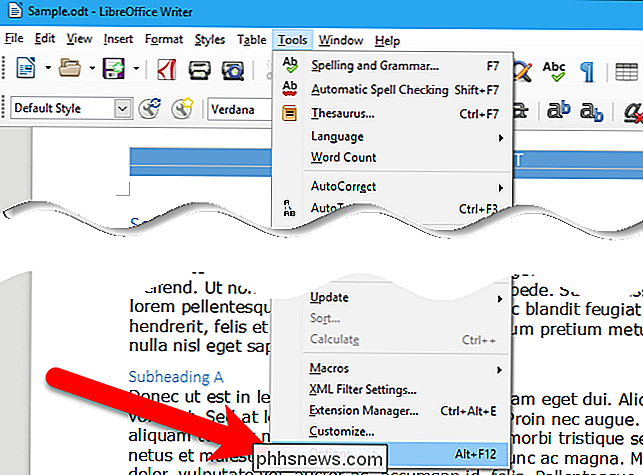
. V dialogovém okně Možnosti klepněte na tlačítko "Rozšířené" pod LibreOffice ve stromové struktuře na levé straně.
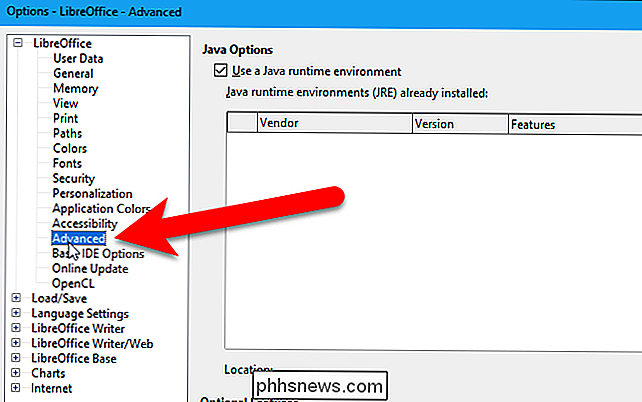
Na pravé straně dialogového okna směrem dolů klikněte na "Otevřít konfiguraci odborníka". v dialogovém okně Konfigurace odborníka poklepejte na "org.openoffice.Office.Common". Poté poklepejte na záhlaví "Undo" v části org.openoffice.Office.Common a v tomto záhlaví vyberte "Undo".
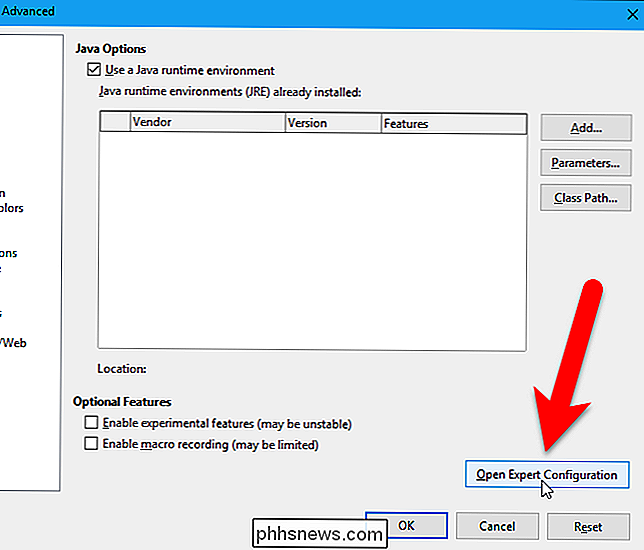
Jak jsme již zmínili, výchozí počet maximálních zpětných akcí je 100. Chcete-li toto změnit, buď poklepejte na vybranou řádek Undo nebo klikněte na "Edit".
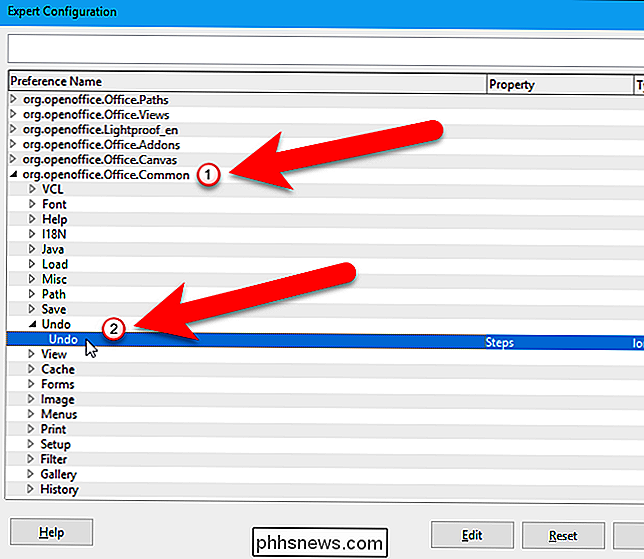
Změňte číslo v poli "Value" a klikněte na "OK". Hodnotu jsme snížili na hodnotu 50.
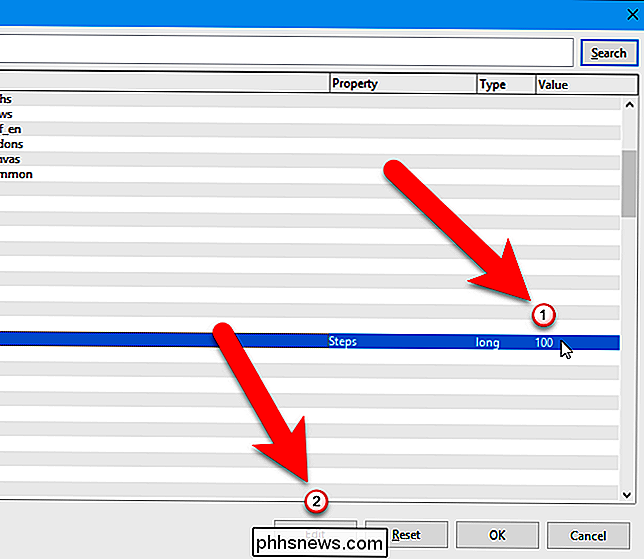
Klepnutím na tlačítko OK potvrďte změnu a zavřete dialogové okno Konfigurace odborníka.
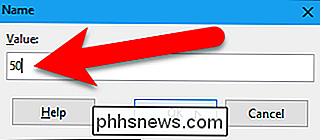
Jste vráceni do dialogového okna Možnosti. Klepnutím na tlačítko OK jej zavřete.
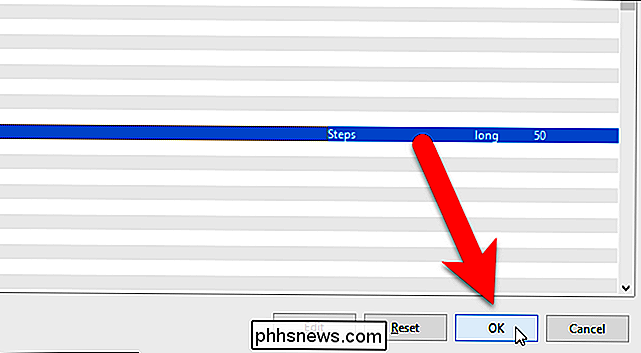
Uložení zpětných akcí nyní použije méně prostředků, ale i nadále budete moci vrátit více akcí najednou.
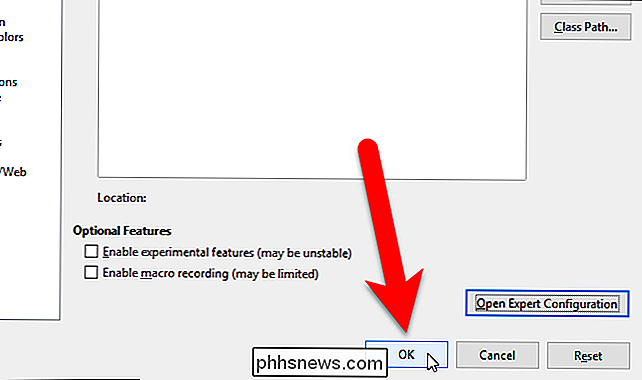
K dispozici máte všechny předvolby konfigurace odborníka ve všech aplikacích LibreOffice programy. Některé z preferencí jsou pro konkrétní programy a některé se vztahují na všechny. Konfigurace Expert Configuration "Undo" je společná pro všechny programy LibreOffice, takže změna v jednom programu ovlivní všechny ostatní programy

Jak skrýt citlivé oznámení ze zámku obrazovky vašeho iPhone
V zařízení iOS 11 vám iPhone poskytuje mnohem větší kontrolu nad oznámeními. Některé aplikace můžete označit jako "citlivé", takže skrývá obsah oznámení během zablokování telefonu, takže vám umožní zobrazit úplný náhled, když používáte Touch ID nebo Face ID k odemčení iPhone. To funguje v každé aplikaci ve vašem telefonu, na rozdíl od iOS 10 a dříve.

Získání bezplatného pronájmu filmů a dalších odměn z vašeho Chromecastu nebo domovské stránky Google
Google udělal dobrou práci, která se v hardwareové hře stala jménem a nehovořím o tom Pixelové telefony zde - mluvím o Chromecastu a domově Google. Oba přístroje jsou užitečné, cenově dostupné a mezi nejlepšími, co dělají. Jako by to nestačilo, můžete také získat zdarma schwag od společnosti Google tím, že vlastním jeden (nebo více) těchto produktů.



